index.php
いつもフォトレボをご利用いただきありがとうございます。
スタッフのモガです。
私は毎日料理をする時に、アプリやネットに載っているレシピを参考にすることが多いのですが、ネットに載っている情報っていつのまにか消えてたりどこを探せばいいかわからなくなるなんてことありませんか?
そんなわけで、私がおススメするのはお料理レシピフォトブックです。
本にすれば消えたりしませんし、すぐに自分が気に入っているレシピを
見つけることができます。そこが実際に本になったものの強みですよね。
お子さんが大きくなった時に母の味として渡したりもできます。
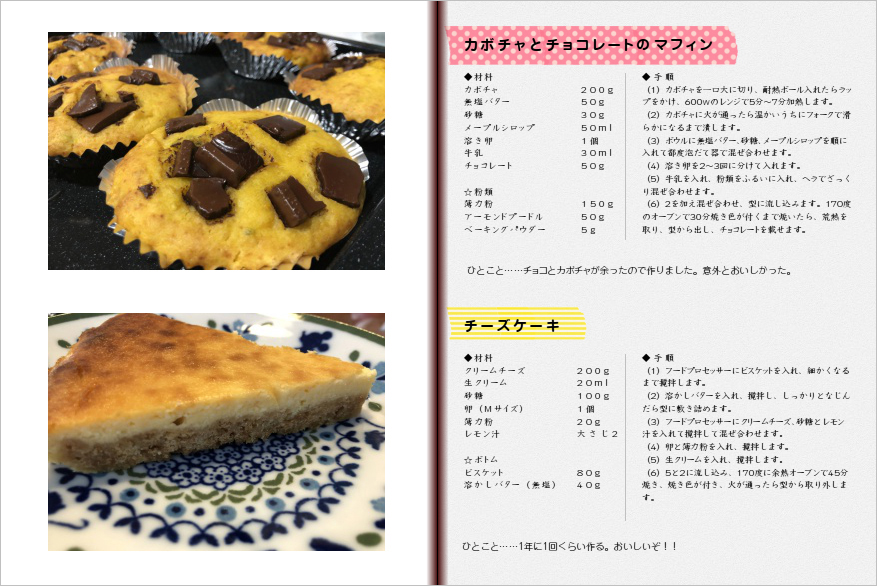
※画像のレシピは適当に入れてます。写真は私が実際作った料理です。

※画像のレシピは適当に入れてます。写真は私が実際作った料理です。

「ソフトカバーA4バーチカル」で作りました。
「ソフトA5バーチカル」でもいいかもしれませんね。
編集ソフトは「こだわり編集ソフト」を選択しました。やはり画像や文字をそろえて綺麗に配置するのは「こだわり編集ソフト」が一番やりやすいです。
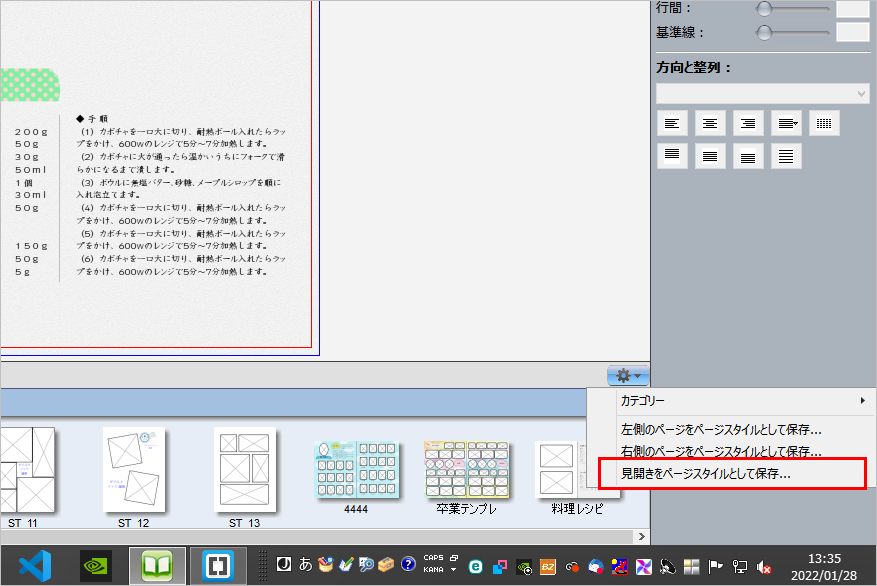
「こだわり編集ソフト」だと自作テンプレートを作って保存することができます。
ページスタイルを保存すれば他のページでも同じレイアウトでデザインできます。
フォトレボなら1冊から自分だけのオリジナルレシピ本が作れますので、ぜひトライしてみてくださいね!
ただ今、フォトレボではバレンタインデーが近いということで、ギフト割をしています。
ソフトカバー「M」サイズが今だけ214円割引になるクーポンを配布中です。ぜひこの機会にご利用くださいね!!
それでは、モガでした。
こんにちは!フォトレボスタッフのモガです。
お待たせいたしました。やっとスマホ対応のフォトレボサイトが完成しました。
今年の1月からリニューアルが本格的に決まって、はや数ヶ月…。
レスポンシブサイトの作り方などいろいろ勉強しつつ作業したので、
至らない所やデザインがいまいちな部分が多いのですが、少しずつ勉強してまた
改善していきたいと思います( ;∀;)
リニューアルに合わせて、スタッフブログをまた書きましょうということになりました。
できれば、フォトブックを作っている現場の職人さんたちにもインタビューして記事を
書いたりできればいいなと妄想しております。
ブログはぼちぼち更新になるので、たまに見に来てくださいね!
それでは、モガでした。
こんにちは!フォトレボスタッフのモガです。
一部商品に限りますがフォトブックがスマホ、タブレットからフォトブックを注文できるようになりました!もちろんPCも使えます。
ウェブブラウザで動作するので、インターネットが繋がっていれば大体の方に使っていただけます。スマホで操作する場合はWi-Fiが繋がる環境で作業することをお勧めします(パケット代がかかるため)
引き続きダウンロード版もお使いいただけますので、皆さまのデバイス環境に合わせて使い分けてみてくださいね。

こんにちは、こんばんわ!モガです。
皆さんは結婚式の時の写真はどうしていますか?
年賀状に使って終わった…という方も多いかと思います。
今回はフォトレボオンラインでウェディングフォトブックを作ってみませんか?
というご提案をしたいと思います。

モガも結婚してもう4年は経っていると思うのですが(曖昧)デジカメデータを見直すこともなく時間だけが過ぎて行っていますが、写真立てに飾ったりフォトブックにしてある物は見返したりしてますよ。
これが形に残す意味なんじゃないかなーと思います。
とはいいつつ、どういうデザインで作ろうかと悩む方もいらっしゃるかもしれません。
いくつか表紙の例を作ったので、ウェディングフォトブックの表紙デザインが思いつかない方は参考にしてみてくださいね。
下の画像はクリックすると大きくなりますので、タイトルやテキストを細かく見たい時にクリックしてみてください。
それではどうぞ~
1.シンプルだけど上品なイメージの表紙
ソフトカバー140スクエアで作った例です。
高級感を出したいので、スクラップブックは2つに抑えたシンプルなレイアウトにしました。
2.既存のレイアウトを使ったにぎやかな表紙
こちらはハードカバースクエア200で作った例です。
既存のテンプレートを使ってウェディング写真を配置してみました。
楽しい雰囲気を出したい時やデザインに迷ったときには使ってみてください!
3.英語のテキストを入れておしゃれに仕上げた表紙
こちらはハードカバースクエア200で作った例です。
白背景でこちらもシンプルにレイアウトしました。英語の文章を入れるとなんとなくおしゃれな飾りになりますよ。
隙間がどうも気になる…というときに使えるテクニックです!
ハードカバーなので、背表紙側に溝ができるので、なるべく右側に文字を配置してます。
4.写真が印象的な表紙
こちらはハードカバースクエア200で作った例です。
お気に入りの写真がある場合はこんなレイアウトでもいいかもしれません。
このようなデザインにすると、パッと見た目が華やぎますね!
表紙の写真が目立つレイアウトなので、インテリアとしておいておいてもいいかもしれませんね。
いかがでしたか?フォトブックを作るときにタイトルどうしようか迷う方もいらっしゃると思いますので、そこだけでも参考になればと思います!以上モガでしたー。

こんにちは!お久しぶりです。フォトレボのモガです。
実は、1年ほど育休を頂いていたのでだいぶお久しぶりな感じです。
育休を頂いている間にフォトレボオンラインがリリースされましたので、編集の仕方がぼんやりとしかわかっていませんでした…。
そこで、今回は貯まった子どもの写真でニューボーンフォトブックを作ってフォトレボオンラインの理解を深めようと思います。
(1)商品と写真の選択
まず、作りたい商品を選択します。モガは『ソフトカバースクエア140』を選択しました。
初めてフォトレボをご利用の方はアカウントを作成します。

次に、スマホから写真を選択して読み込みします。今回20ページのフォトブックを作ったのですが、約100枚写真を使いました。
写真が多すぎて選ぶのが大変な方は、iPhoneの場合なら画像のフォルダ分けができるので、振り分け後に作業するといいと思います。
(2)テンプレート選択

表紙のデザインは表紙の写真が1枚に絞り切れなかったのもあって、シンプルなものを選択しました。

本文のテンプレートは写真が沢山あったので、細かな写真を配置するテンプレートと1枚だけ配置するテンプレートを選択しました。すべて同じテンプレートより動きがあって見応えがあるかなと個人的には思いました。
(3)編集データを保存

データは保存ができます。こまめに保存ボタンを押しましょう。
保存されたデータはフォトレボオンラインのサイト上にあるメニューから【ログイン】→【オンラインプロジェクト】に保存されています。編集が長くかかったら、前回のプロジェクトデータを読み込んで作業を再開します。
(4)フォトブック完成
完成したフォトブックがこちらです。




仕上がったフォトブックを見ると作ってよかったな~と思いますよね!私が選んだ『ソフトカバースクエア140』は手のひらサイズなので、カバンに入れて持ち運びやすいです。お値段もお手頃なのがうれしいですね。
(5)ティプス
- ・編集作業をするならWi-Fi環境推奨
- ・フォトレボオンラインはウェブブラウザで動いてるのでスマホもパソコンもOK
- ・なるべく作業ハードルを下げることを考えると幸せになれる
- ・写真の流し込み機能は個人的には納得した感じになった試しがないので使いません(おい)
- ・あとはひたすらがんばる。己を鼓舞しろ!
- ・ちなみにニューボーンフォトブックとは新生児(生後約1ヵ月)の写真を集めたフォトブックのことだそうです
- ・フォトレボの方でアカウントがある方は、フォトレボオンラインでも同じアカウントが使えます
以上モガでしたー!






